தரவு உரை, ஹைப்பர்லிங்க், ஒரு படம் அல்லது வேறு எதையாவது பொருட்படுத்தாமல், கணினியில் ஒரு இடத்திலிருந்து தரவை நகலெடுக்கும்போது, வெட்டும்போது அல்லது நகர்த்தும்போது, தரவின் நகல் கணினியின் நினைவகத்தின் கண்ணுக்கு தெரியாத பகுதியில் சேமிக்கப்படும். கணினியில் ஒரு இடத்திலிருந்து நீங்கள் நகலெடுக்கும், வெட்டும் அல்லது நகர்த்தும் தரவு சேமிக்கப்படும் இடம் கணினி என அழைக்கப்படுகிறது கிளிப்போர்டு . ஒரு கணினியில் பயன்பாட்டின் ஒரு அமர்வின் போது நீங்கள் நகலெடுக்கும் ஒவ்வொரு தரவும் அதன் மீது சேமிக்கப்படும் கிளிப்போர்டு , மற்றும் இந்த கிளிப்போர்டு கணினி மூடப்பட்ட ஒவ்வொரு முறையும் மீட்டமைக்கிறது, பின்னர் மீண்டும் துவக்கப்படும். ஒரு கணினி கிளிப்போர்டு வெவ்வேறு பயன்பாடுகளுக்கு இடையில் தரவை சுதந்திரமாக நகர்த்த அனுமதிக்கும் அளவிற்கு கூட, தரவை ஒரு இடத்திலிருந்து இன்னொரு இடத்திற்கு சுதந்திரமாக நகலெடுக்க அல்லது நகர்த்த பயனருக்கு இது உதவுகிறது.
விண்டோஸ் கணினியில், நீங்கள் அழுத்தும்போது Ctrl + வி நீங்கள் நகலெடுத்த அல்லது வேறு இடத்திலிருந்து நகர்த்தப்பட்ட கடைசி தரவு நகலெடுக்கப்படுகிறது அல்லது நீங்கள் அழுத்திய இடத்திற்கு நகர்த்தப்படுகிறது ஒட்டவும் குறுக்குவழி. இருப்பினும், நீங்கள் நகலெடுத்த அல்லது நகர்த்திய கடைசி தரவு அல்ல என்று நீங்கள் நகலெடுத்த அல்லது நகர்த்திய ஏதாவது தேவைப்பட்டால் என்ன செய்வது? இந்த இடத்தில் தான் கிளிப்போர்டு படிகள் - நீங்கள் வெறுமனே பார்க்க முடியும் கிளிப்போர்டு , உங்களுக்குத் தேவையானதைக் கண்டுபிடித்து, தரவை நகலெடுக்கவும் கிளிப்போர்டு . விண்டோஸ் எக்ஸ்பி முன்பே நிறுவப்பட்டிருந்தது கிளிப்போர்டு பார்வையாளர் ( clipbrd.exe ) முழுதும் பார்க்க பயன்படுத்தப்படலாம் கிளிப்போர்டு விண்டோஸ் 10 இல் இயங்கும் ஒரு கணினி. இருப்பினும், துரதிர்ஷ்டவசமாக, விண்டோஸ் இயக்க முறைமையின் மறு செய்கைகள் எதுவும் விண்டோஸ் எக்ஸ்பிக்குப் பிறகு உருவாக்கப்பட்டு வெளியிடப்பட்டவை. கிளிப்போர்டு பயன்பாடுகளைப் பார்ப்பது அல்லது நிர்வகித்தல்.
உள்ளமைக்கப்பட்ட கிளிப்போர்டு வரலாறு
ஆனால் விண்டோஸ் 10 (பதிப்பு 1809) க்கான அக்டோபர் 2018 புதுப்பிப்பை வெளியிட்டதன் மூலம், மைக்ரோசாப்ட் விண்டோஸ் 10 இல் இந்த செயல்பாட்டை அறிமுகப்படுத்தியுள்ளது- விண்டோஸ் ஆப்பரேட்டிங் சிஸ்டங்களின் நீண்ட வரிசையில் சமீபத்திய மற்றும் மிகச் சிறந்த. உள்ளமைக்கப்பட்ட கிளிப்போர்டைப் பற்றிய விவரங்களுக்கு, தயவுசெய்து பார்வையிடவும் அதிகாரப்பூர்வ மைக்ரோசாஃப்ட் பக்கம் .
தற்போது, உள்ளமைக்கப்பட்டவை கிளிப்போர்டு வரலாறு உரை, HTML மற்றும் 4 MB க்கும் குறைவான படங்களை மட்டுமே ஆதரிக்கிறது. இதை இயக்க, பின்வரும் படிகளைச் செய்யுங்கள்:
- அச்சகம் விண்டோஸ் விசை மற்றும் கிளிப்போர்டு அமைப்புகள் . இதன் விளைவாக வரும் பட்டியலில், கிளிக் செய்க கிளிப்போர்டு அமைப்புகள் .

கிளிப்போர்டு வரலாற்றைத் திறக்கவும்
- பிறகு மாற்று சுவிட்ச் கிளிப்போர்டு வரலாறு க்கு.
- நீங்கள் விரும்பினால் கிளிப்போர்டை ஒத்திசைக்கவும் பிற சாதனங்களுக்கு, அதன் சுவிட்சை இயக்கவும்.
- நீங்கள் கிளிப்போர்டு வரலாற்றை தானாக ஒத்திசைக்க விரும்பினால் அல்லது தேர்ந்தெடுக்கப்பட்டதை ஒத்திசைக்க விரும்பினால், பின்னர் குறுக்கு இடுகை விருப்பத்தை இயக்கவும் .

கிளிப்போர்டு அமைப்புகளை மாற்றவும்
எம்.எஸ். வேர்ட் போன்ற அலுவலக பயன்பாடுகள் உள்ளமைக்கப்பட்ட கிளிப்போர்டைக் கொண்டிருந்தாலும், அவை பயன்பாடுகளில் பயன்படுத்தப்படலாம். கிளிக் செய்வதன் மூலம் அதை நீங்கள் கொண்டு வரலாம் கிளிப்போர்டு பயன்பாட்டின் முகப்பு மெனுவில்.
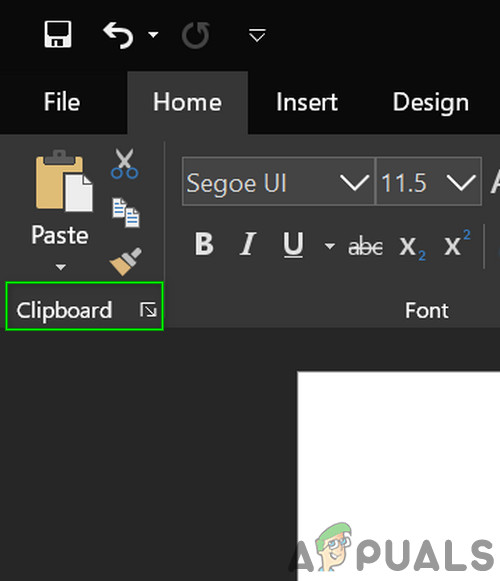
வார்த்தையில் கிளிப்போர்டைத் திறக்கவும்
பிற முறைகள்:
எனவே விண்டோஸ் 10 பயனர்கள் அவர்களைப் பார்க்க என்ன செய்ய வேண்டும் கிளிப்போர்டு உள்ளமைக்கப்பட்ட கிளிப்போர்டைத் தவிர வேறு வரலாறு? சரி, உங்கள் பார்வையிட நீங்கள் பயன்படுத்தக்கூடிய முறைகள் பின்வருமாறு கிளிப்போர்டு விண்டோஸ் 10 கணினியில் வரலாறு:
முறை 1: கிளிப்போர்டு பயன்பாட்டைப் பதிவிறக்கிப் பயன்படுத்தவும்
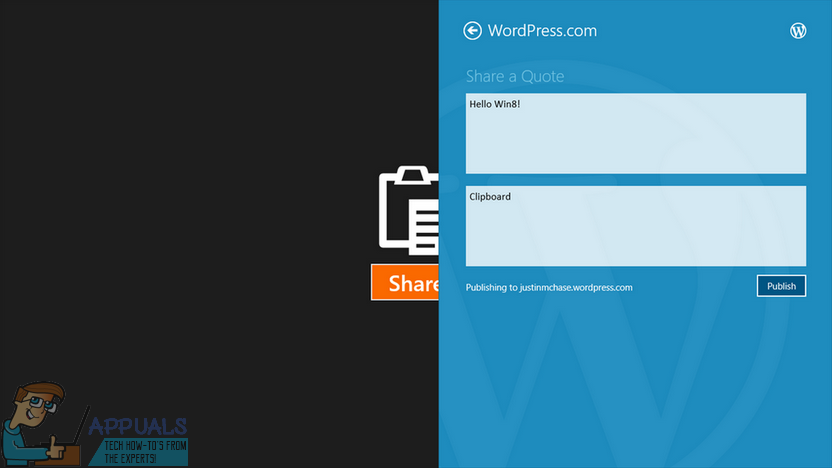
கிளிப்போர்டு பயன்பாடு
விண்டோஸ் ஸ்டோரில் உள்ளது a கிளிப்போர்டு விண்டோஸ் 10 பயனர்கள் தங்கள் கணினிகளைப் பயன்படுத்தும்போது அவர்கள் நகலெடுக்கும் அல்லது நகர்த்தும் தரவைப் பகிர அனுமதிக்கும் வகையில் வடிவமைக்கப்பட்ட பயன்பாடு கிளிப்போர்டுகள் விண்டோஸ் 10 ஐப் பயன்படுத்தி அவற்றைப் பகிர்வதன் மூலம் பகிர் கவர்ச்சி. தி கிளிப்போர்டு பயன்பாடு மிகவும் எளிமையானது மற்றும் ஒவ்வொரு விண்டோஸ் 10 பயனரின் அணுகலிலும் உள்ளது, எனவே பதிவிறக்கம் செய்து அதைப் பார்க்க உங்கள் பார்வை கிளிப்போர்டு வரலாறு என்பது மிகவும் எளிதான செயல். உங்கள் கிளிப்போர்டு வரலாற்றைக் காண இந்த முறையைப் பயன்படுத்த, நீங்கள் செய்ய வேண்டியது:
- திற விண்டோஸ் ஸ்டோர் .
- தேட கிளிப்போர்டு செயலி.
- வெறுமனே பெயரிடப்பட்ட தேடல் முடிவுகளில் பயன்பாட்டைக் கண்டறியவும் கிளிப்போர்டு அதைத் தேர்ந்தெடுக்கவும்.
- இது சரியான பயன்பாடு என்பதை உறுதிப்படுத்திக் கொள்ளுங்கள் - இது பதிவிறக்குவதற்கு முற்றிலும் இலவசம் மற்றும் வெளியிடப்படுகிறது ஜஸ்டின் சேஸ் .
- கிளிக் செய்யவும் பயன்பாட்டைப் பெறுங்கள் பதிவிறக்கி நிறுவ.
- காத்திருங்கள் கிளிப்போர்டு பயன்பாட்டை வெற்றிகரமாக பதிவிறக்கம் செய்து உங்கள் கணினியில் நிறுவ வேண்டும்.
- ஒரு முறை கிளிப்போர்டு பயன்பாடு வெற்றிகரமாக பதிவிறக்கம் செய்யப்பட்டு நிறுவப்பட்டுள்ளது, அதைத் துவக்கி, உங்கள் பார்வைக்கு மட்டும் பயன்படுத்தவும் கிளிப்போர்டு வரலாறு ஆனால் உங்கள் விண்டோஸ் 10 கணினியிலிருந்து தரவை எளிதாகப் பகிரவும் கிளிப்போர்டு .
முறை 2: கிளிப்டியரியைப் பதிவிறக்கிப் பயன்படுத்தவும்
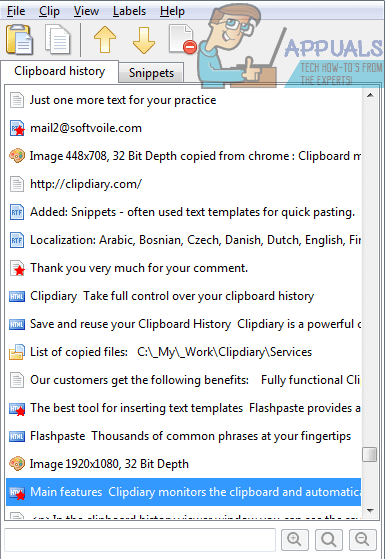
கிளிப்டியரி
என்றால் கிளிப்போர்டு பயன்பாட்டில் உடனடியாக கிடைக்கும் விண்டோஸ் ஸ்டோர் உங்கள் தேவைகளை பூர்த்தி செய்யவில்லை அல்லது சில காரணங்களால் நீங்கள் அதை விரும்பவில்லை, பயப்பட வேண்டாம் - எண்ணற்ற மூன்றாம் தரப்பினரின் வடிவத்தில் உங்களுக்கு இன்னும் வேறு வழி உள்ளது கிளிப்போர்டு விண்டோஸ் 10 க்கு கிடைக்கக்கூடிய பார்வையாளர்கள் மற்றும் நிர்வாகிகள் கிளிப்போர்டு விண்டோஸ் 10 க்காக வடிவமைக்கப்பட்ட நிரல்களைப் பார்ப்பது மற்றும் நிர்வகிப்பது என்பது பெயரால் செல்லும் ஒன்று கிளிப்டியரி . கிளிப்டியரி முற்றிலும் இலவசம் மற்றும் உங்கள் கணினியில் நீங்கள் நகலெடுத்த ஒவ்வொன்றையும் கவனிப்பதில் இருந்து எல்லாவற்றையும் செய்ய பயன்படுத்தலாம் கிளிப்போர்டு உங்கள் தற்போதைய அமர்வின் போது குறிப்பிட்டதை நீக்க அல்லது திருத்தலாம் கிளிப்போர்டு உள்ளீடுகள். நிச்சயமாக, நீங்கள் பயன்படுத்தலாம் கிளிப்டியரி உங்கள் கணினியிலிருந்து விஷயங்களை இலவசமாக நகலெடுக்க கிளிப்போர்டு . பதிவிறக்கம் செய்து பயன்படுத்த கிளிப்டியரி உங்கள் பார்க்க கிளிப்போர்டு விண்டோஸ் 10 இல் வரலாறு, நீங்கள் செய்ய வேண்டியது:
- கிளிக் செய்க இங்கே ஒரு நகலைப் பதிவிறக்க கிளிப்டியரி .
- கோப்பு பதிவிறக்கம் செய்ய காத்திருக்கவும்.
- பதிவிறக்கம் செய்யப்பட்ட கோப்பு இயங்கக்கூடியதாக இருக்கும், எனவே அது வெற்றிகரமாக பதிவிறக்கம் செய்யப்பட்டவுடன், அது பதிவிறக்கம் செய்யப்பட்ட இடத்திற்கு செல்லவும், அதில் இரட்டை சொடுக்கவும் ஓடு அது.
- உடன் கிளிப்டியரி இயங்கும், நீங்கள் செய்ய வேண்டியது எல்லாம் அழுத்தவும் Ctrl + டி அது உங்களுக்காக பாப் அப் செய்யும். நீங்கள் உன்னுடையதை மட்டும் பார்க்க முடியாது கிளிப்போர்டு வரலாறு ஆனால் நீங்கள் நகலெடுத்த விஷயங்களையும் மீட்டெடுக்கவும் கிளிப்போர்டு அல்லது திருத்தவும் கிளிப்போர்டு வரலாறு.
கிளிப்டியரி உங்கள் கணினியில் நகலெடுக்க விரும்பும் அனைத்தையும் ஆதரிக்கிறது கிளிப்போர்டு - உரை மற்றும் படங்களிலிருந்து HTML இணைப்புகள் மற்றும் உங்கள் கணினியில் உள்ள கோப்புகளின் பெயர்கள் கூட நீங்கள் நகலெடுத்துள்ளன கிளிப்போர்டு .
குறிச்சொற்கள் கிளிப்போர்டு விண்டோஸ் ஜன்னல்கள் 10 4 நிமிடங்கள் படித்தேன்
























